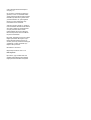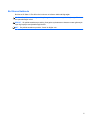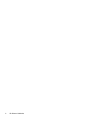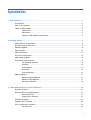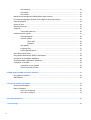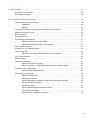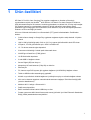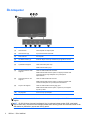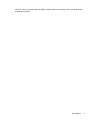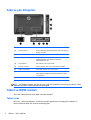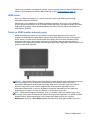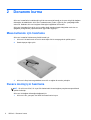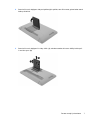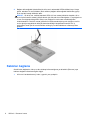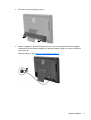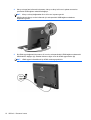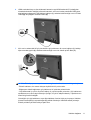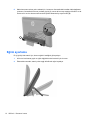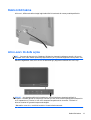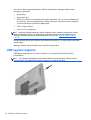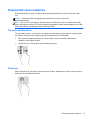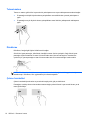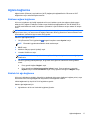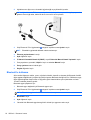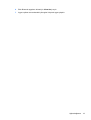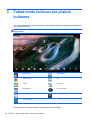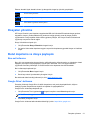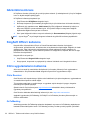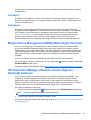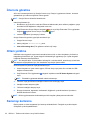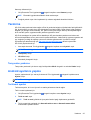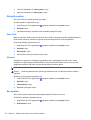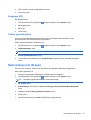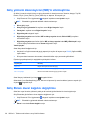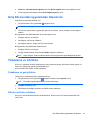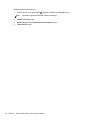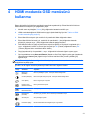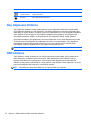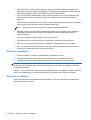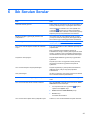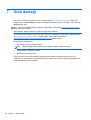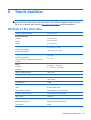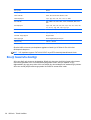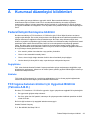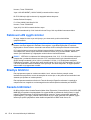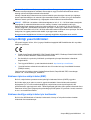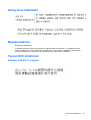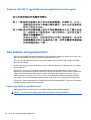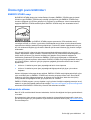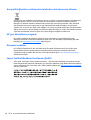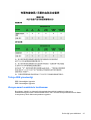HP Slate 21 Pro All-in-One PC Kullanici rehberi
- Kategori
- TV'ler
- Tip
- Kullanici rehberi

HP Slate 21 Pro All-in-One
Kullanıcı Kılavuzu

© 2013 Hewlett-Packard Development
Company, L.P.
HP ürünlerine ve hizmetlerine ilişkin tüm
garantiler, bu ürün ve hizmetlerle birlikte
verilen garanti beyanlarında açıkça belirtilir.
Buradaki hiçbir ifade ek bir garanti olarak
yorumlanmamalıdır. HP, işbu belgedeki
teknik veya yazım hatalarından veya
kusurlardan sorumlu tutulamaz.
Android ve Google, Google Inc. firmasının
ticari markalarıdır. Bluetooth kendi sahibine
ait bir ticari markadır ve Hewlett-Packard
Company tarafından lisanslı olarak
kullanılmaktadır. Microsoft ve Windows,
Microsoft Corporation firmasının ABD'de
kayıtlı ticari markalarıdır.
İşbu belge, telif haklarıyla korunan mülkiyet
bilgileri içermektedir. Bu belgenin hiçbir
bölümü Hewlett-Packard Company’nin
önceden yazılı onayı olmaksızın fotokopiyle
çoğaltılamaz, yeniden yazılamaz veya
başka bir dile çevrilemez.
Birinci Basım: Aralık 2013
Belge Parça Numarası: 753317-141
Ürün duyurusu
İşbu kılavuz, çoğ
u modelde ortak olan
özellikleri açıklamaktadır. Bazı özellikler,
bilgisayarınızda kullanılabilir olmayabilir.

Bu Kılavuz Hakkında
Bu kılavuz HP Slate 21 Pro All-in-One kurulumu ve kullanımı hakkında bilgi sağlar.
UYARI! Bu şekilde tasarlanmış metinler, yönergelere uyulmamasının yaralanmayla veya ölümle
sonuçlanabileceğini belirtir.
DİKKAT: Bu şekilde tasarlanmış metinler, yönergelere uyulmamasının donanımın zarar görmesiyle
veya bilgi kaybıyla sonuçlanabileceğini belirtir.
NOT: Bu şekilde tasarlanmış metinler, önemli ek bilgiler verir.
iii

iv Bu Kılavuz Hakkında

İçindekiler
1 Ürün özellikleri ................................................................................................................................................ 1
Ön bileşenler ........................................................................................................................................ 2
Arka ve yan bileşenler .......................................................................................................................... 4
Tablet ve HDMI modları ....................................................................................................................... 4
Tablet modu ......................................................................................................................... 4
HDMI modu .......................................................................................................................... 5
Tablet ve HDMI modları arasında geçiş .............................................................................. 5
2 Donanımı kurma .............................................................................................................................................. 6
Masa kullanımı için hazırlama .............................................................................................................. 6
Duvara montaj için hazırlama ............................................................................................................... 6
Kabloları bağlama ................................................................................................................................ 8
Eğimi ayarlama ................................................................................................................................... 12
Kablo kilidi takma ............................................................................................................................... 13
All-in-one'ı ilk defa açma .................................................................................................................... 13
USB aygıtları bağlama ....................................................................................................................... 14
Dokunmatik ekranı kullanma .............................................................................................................. 15
Tek parmakla kaydırma ..................................................................................................... 15
Dokunma ........................................................................................................................... 15
Tutma/uzatma .................................................................................................................... 16
Döndürme .......................................................................................................................... 16
Çekme hareketleri .............................................................................................................. 16
Ağlara bağlanma ................................................................................................................................ 17
Kablosuz ağlara bağlanma ................................................................................................ 17
Kablolu bir ağa bağlanma .................................................................................................. 17
Bluetooth'u kullanma .......................................................................................................... 18
3 Tablet modu kullanıcı ara yüzünü kullanma ............................................................................................... 20
Dosyalar
ı yönetme ............................................................................................................................. 21
Bulut depolama ve dosya paylaşımı ................................................................................................... 21
Box.net kullanma ............................................................................................................... 21
Google Drive'ı kullanma ..................................................................................................... 21
Görüntülü konferans ........................................................................................................................... 22
KingSoft Office'i kullanma .................................................................................................................. 22
Citrix uygulamalarını kullanma ........................................................................................................... 22
Citrix Receiver ................................................................................................................... 22
v

GoToMeeting ..................................................................................................................... 22
GoToMyPC ........................................................................................................................ 23
GoToAssist ........................................................................................................................ 23
Mobile Device Management (MDM) (Mobil Aygıt Yönetimi) ............................................................... 23
HP Classroom Manager (Student version [Öğrenci Sürümü]) kullanımı ............................................ 23
İnternete gözatma .............................................................................................................................. 24
Ortam yürütme ................................................................................................................................... 24
Kamerayı kullanma ............................................................................................................................. 24
Yazdırma ............................................................................................................................................ 25
Tarayıcıdan yazdırma ........................................................................................................ 25
Android ayarlarını yapma ................................................................................................................... 25
Tarih/saat ayarları .............................................................................................................. 25
Güvenlik ayarları ................................................................................................................ 26
Ekran kilidi ......................................................................................................... 26
Şifreleme ........................................................................................................... 26
Ses ayarları ........................................................................................................................ 26
Language (Dil) ................................................................................................................... 27
Yazılım güncelleştirme ....................................................................................................... 27
Harici klavye için dil ayarı ................................................................................................................... 27
Giriş yöntemi düzenleyicisi (IME)'ni etkinleştirme .............................................................................. 28
Giriş Ekranı duvar kağıdını değiştirme ............................................................................................... 28
Giriş Ekranındaki uygulamaları düzenleme ........................................................................................ 29
Yedekleme ve sıfırlama ...................................................................................................................... 29
Yedekleme ve geri yükleme ............................................................................................... 29
Fabrika verilerine sıf
ırlama ................................................................................................ 29
4 HDMI modunda OSD menüsünü kullanma ................................................................................................. 31
Güç düğmesini kilitleme ..................................................................................................................... 32
OSD kilitleme ...................................................................................................................................... 32
5 Güvenlik ve bakım yönergeleri .................................................................................................................... 33
Önemli güvenlik bilgileri ...................................................................................................................... 33
Bakım yönergeleri .............................................................................................................................. 33
All-in-one'ı temizleme ......................................................................................................... 34
All-in-one'ın nakliyesi ......................................................................................................... 34
6 Sık Sorulan Sorular ....................................................................................................................................... 35
7 Ürün desteği .................................................................................................................................................. 36
vi

8 Teknik özellikler ............................................................................................................................................ 37
HP Slate 21 Pro All-in-One ................................................................................................................. 37
Enerji tasarrufu özelliği ....................................................................................................................... 38
Ek A Kurumsal düzenleyici bildirimleri .......................................................................................................... 39
Federal İletişim Komisyonu bildirimi ................................................................................................... 39
Değişiklikler ........................................................................................................................ 39
Kablolar .............................................................................................................................. 39
FCC logosu bulunan ürünler için Uygunluk Bildirimi (Yalnızca A.B.D.) .............................................. 39
Kablosuz LAN aygıtlı ürünler .............................................................................................................. 40
Brezilya bildirimi ................................................................................................................................. 40
Kanada bildirimleri .............................................................................................................................. 40
Avrupa Birliği yasal bildirimleri ............................................................................................................ 41
Kablosuz işlevine sahip ürünler (EMF) .............................................................................. 41
Kablosuz özelliğe sahip ürünler için kısıtlamalar ............................................................... 41
Alman ergonomi bildirimi .................................................................................................................... 42
Avustralya ve Yeni Zelanda bildirimi .................................................................................................. 42
Japonya bildirimleri ............................................................................................................................. 42
Kablosuz LAN, Kablosuz WAN ve Bluetooth onay işaretleri ............................................. 42
Güney Kore bildirimleri ....................................................................................................................... 43
Meksika bildirimi ................................................................................................................................. 43
Tayvan NCC bildirimleri ...................................................................................................................... 43
Kablosuz LAN 802.11a aygıtlar ......................................................................................... 43
Kablosuz LAN 802.11 aygıtlar/Bluetooth aygıtlar/Kısa mesafe aygıtlar ............................ 44
Güç kablosu seti gereksinimleri .......................................................................................................... 44
Japon güç kablosu gereksinimleri ...................................................................................... 44
Ürünle ilgili çevre bildirimleri ............................................................................................................... 45
ENERGY STAR® onayı ..................................................................................................... 45
Malzemelerin atılması ........................................................................................................ 45
Avrupa Birliği'ndeki ev kullanıcıları tarafından at
ık donanımın atılması ............................. 46
HP geri dönüştürme programı ........................................................................................... 46
Kimyasal maddeler ............................................................................................................ 46
Japon Tehlikeli Maddeler Kısıtlaması (RoHS) ................................................................... 46
Türkiye EEE yönetmeliği .................................................................................................... 47
Ukrayna zararlı maddelerin kısıtlanması ........................................................................... 47
vii

viii

1 Ürün özellikleri
HP Slate 21 Pro All-in-One, Google
TM
Play uygulama mağazası ve önceden yüklenmiş iş
uygulamalarına erişimi olan Android
TM
touch AiO'dur. HP Slate 21 Pro basit, sezgisel ve kullanımı
kolay dokunmatik arayüzü ile internete, Android uygulamalarına ve buluta hızlı ve kolay erişim sağlar.
PC olmadan internete ve uygulamalara erişmek için düşük maliyetli bir aygıta ihtiyaç duyan
işletmelere uygun olduğu gibi, Citrix kullanıcıları, Kiosk kullanımı, Küçük ve Orta Ölçekli İşletmelerin
kullanımı ve bulut verimliliği için idealdir.
All-in-one ürünlerde aktif matrisli, ince film transistör (TFT) panel kullanılmaktadır. Özelliklerden
bazıları:
●
Çoklu kullanıcı desteği ve Google Play uygulama mağazası erişimine sahip Android 4.3 işletim
sistemi
●
1920 x 1080 çözünürlüğe sahip, 54,6 cm (21,5 inç) çapraz görüntülenebilir alanlı LED ekran
● IPS panel, 178/178 görüntüleme açısı, 1000:1 kontrast oranı
●
15 - 70 derece arasında eğme kapasitesi
●
3 kameranın kullan
ıldığı 2 noktalı optik dokunmatik ekran
●
NvidiaTegra 4 Quad Core (T40S) işlemci
●
16 GB flash bellek depolama
●
3 adet USB 2.0 bağlantı noktası
●
Secure Digital (SD) kart okuyucu
●
Katıştırılmış HP web kamerası (720p HD) ve mikrofon
●
Ethernet jakı
● PC, kamera veya DVD oynatıcı gibi aygıtların bağlantısı için HDMI Girişi bağlantı noktası
●
Tablet ve HDMI modları arasında geçiş yapılabilir
●
Kulaklık veya mikrofonlu kulaklık bağlantısı için birleşik ses çıkışı ve mikrofon bağlantı noktası
●
All-in-one'ı
n donanım aygıtlarını otomatik olarak tanımasını sağlayan Tak Kullan özelliği (USB
yazıcılar desteklenmez)
●
Kablosuz 802.11 a/b/g/n + Bluetooth 4.0
●
Dahili stereo hoparlörler
● Belirli modellerle birlikte kablolu USB klavye ve fare
●
Duvara monte etme dâhil olmak üzere esnek montaj çözümleri için Video Elektronik Standartları
Birliği (VESA) standardında montaj delikleri
1

Ön bileşenler
Bileşen İşlev
(1) Web kamerası Video kaydeder ve fotoğraf çeker
(2) Web kamerası ışığı Açık: Web kamerası kullanımda
(3) Dahili mikrofon Ses kaydeder
(4) WLAN/BT antenleri (2)* WLAN ile iletişim kurmak için kablosuz sinyali gönderme ve alma
(5) Hoparlörler Ses verir
(6) Ayarlar/Menü Düğmesi Tablet modunda Ayarlar'ı açar
HDMI modunda OSD'yi açar
(7) Ses düzeyi azaltma / Eksi
düğmesi
Tablet ve HDMI modlarında sesi azaltır
HDMI modunda OSD menüsü açıksa, bu düğmeye basarak OSD
menüsünde geriye doğru dolaşabilir ve ayar düzeylerini
düşürebilirsiniz
(8) Sesi düzeyi artırma / Artı
düğmesi
Tablet ve HDMI modlarında sesi artırır
HDMI modunda OSD menüsü açıksa, bu düğmeye basarak OSD
menüsünde ilerleyebilir ve ayar düzeylerini artırabilirsiniz
(9) Kaynak / OK düğmesi Tablet ve HDMI modları arasında geçiş yapar
HDMI modunda OSD menüsü açı
ksa, vurgulanmış menü öğesini
seçmek için basın
(10) Güç düğmesi All-in-one'ı açar ya da kapatır
NOT: Web kamerası ve dahili mikrofon sadece tablet modunda işlevseldir. HDMI modunda işlevsel
değildir.
NOT: Bir WLAN kurup Internet'e bağlanmak için, bir adet geniş bant modem (DSL veya kablo)
(ayrıca satın alınır), bir Internet servis sağlayıcından satın alınmış yüksek hızlı Internet hizmeti ve bir
adet kablosuz yönlendirici (ayrıca satın alınır) gerekir.
2 Bölüm 1 Ürün özellikleri

*Antenler, all-in-one dışından görünür değildir. Optimal iletim için antenlerin hemen yanındaki alanları
engellerden uzak tutun.
Ön bileşenler 3

Arka ve yan bileşenler
Bileşen İşlev
(1) SD kartı okuyucu Secure Digital (SD) bellek kartlarındaki verileri okur veya bu
kartlara veri yazar
(2) USB 2.0 konektörü Harici USB aygıtlarını all-in-one'a bağlar
(3) Ses çıkışı (kulaklık) jakı İsteğe bağlı elektrik bağlantılı hoparlörler, kulaklıklar,
kulakiçi kulaklıklar veya mikrofonlu kulaklıklara
bağlandığında ses verir
(4) Güç konektörü Güç kablosunu all-in-one'a bağlar
(5) Ethernet konektörü Ethernet kablosu, all-in-one'a bu konektörden bağlanır
(6) USB 2.0 konektörleri Harici USB aygıtlarını all-in-one'a bağlar
(7) USB yukarı akış konektörü PC ve all-in-one arasında USB kablosunu bağlar (PC'ye
bağlı olduğunda HDMI modunda dokunmatik ekran iş
levi
için gereklidir)
(8) HDMI konektörü PC, kamera veya DVD oynatıcı gibi bir HDMI aygıtını bağlar
NOT: Yan bağlantı noktaları (SD kart okuyucu, USB 2.0 konektörü ve ses çıkışı jakı) sadece Tablet
modunda işlevseldir. HDMI modunda işlevsel değildir.
Tablet ve HDMI modları
All-in-one Tablet modunda veya HDMI modunda çalışabilir.
Tablet modu
All-in-one, Tablet modundayken, 700.000'in üzerinde uygulamaya, bulut bilgi işlem modeline ve
internet erişimine sahip olan ticari bir Android aygıtıdır.
4 Bölüm 1 Ürün özellikleri

Tablet modu için sadece güç bağlantısı yeterlidir. İnternet veya ağ erişimi için kablolu (Ethernet) veya
kablosuz (Wi-Fi) bağlantınız olmalıdır (Daha fazla bilgi için bkz.
Ağlara bağlanma sayfa 17)
HDMI modu
All-in-one, HDMI modundayken PC, kamera veya DVD oynatıcı gibi HDMI aygıtlarına bağlı
olduğunda standart bir monitördür.
HDMI modu için güç bağlantısı ve HDMI aygıt bağlantısı gereklidir. All-in-one bir PC'ye bağlıysa,
dokunmatik işlevini kullanmak için all-in-one'da bulunan USB yukarı akış bağlantı noktası ve PC'deki
USB aşağı akış bağlantı noktası arasında bağlanmış bir USB yukarı akış kablosuna (dahildir) da
sahip olmanız gereklidir.
Tablet ve HDMI modları arasında geçiş
Modlar arasında geçiş yapmak için ön panelde bulunan Kaynak düğmesine basın. Kaynak
düğmesine basıldıktan sonra Mode Switch Request (Mod Geçiş İsteği) ekranı açılır. Mod geçişine
devam etmek için, Mode Switch Request (Mod Geçiş İsteği) ekranının süresi dolmadan Kaynak
düğmesine tekrar basın. Mod geçişini iptal etmek için Ses düzeyi azaltma düğmesine basın. İki
düğmeden birine basmazsanız, Mode Switch Request (Mod Geçiş İsteği) ekranı süresi bittiğinde mod
geçişi otomatik olarak iptal edilir.
DİKKAT: Mode Switch Request (Mod Geçiş Ekranı), modlar arasında geçiş yapmadan önce devam
eden dosya kaydını veya veri aktarımını tamamlamanız konusunda sizi uyarır. All-in-one'ın
arkasındaki USB bağlantı noktalarından birine bağlı flash sürücü veya harici sabit sürücü gibi bir
depolama aygıtı bulunuyorsa, modları değiştirmeden önce depolama aygıtındaki tüm veri
aktarımlarını tamamlamalı ve açık veri dosyalarını kaydederek kapatmalısınız. Aksi hâlde mod
değiştirmeniz veri kaybına ve/veya veri dosyalarının bozulmasına neden olur.
NOT: HDMI kaynağı bağlantısı kesilmişse, all-in-one otomatik olarak uyku moduna geçer. All-in-
one'ın uyku modu yerine otomatik olarak Tablet moduna geçmesini istiyorsanız, bu ayarları OSD'den
değiştirebilirsiniz. HDMI modundayken, Menü düğmesine basarak OSD'yi açın, sırasıyla
Management (Yönetim) > Auto-Switch Input'a (Otomatik Geçiş Girişi) gidin ve On'u (Açık) seçin.
Tablet ve HDMI modları 5

2 Donanımı kurma
All-in-one'ı masaüstüne kurabileceğiniz gibi duvara montaj düzeneği ya da oynar kol gibi bir bağlantı
düzeneğine de takabilirsiniz. All-in-one'ı havalandırması iyi olan, uygun bir yere yerleştirdiğinizden
emin olun. Kabloları all-in-one'ı bağlantı düzeneğine bağladıktan sonra takın.
All-in-one'ı kurmadan önce all-in-one'ın ve diğer bağlı aygıtların kapalı olduğundan emin olun ve
aşağıdaki yönergelerden yapılandırmanıza uygun olanı uygulayın.
Masa kullanımı için hazırlama
All-in-one'ı masaüstü kullanımına yönelik kurmak için:
1. All-in-one'ı ön tarafı temiz ve kuru bir bezle kaplı düz bir masaya gelecek şekilde yatırın.
2. Standı dışarıya doğru çekin.
3. All-in-one'ı dikey konuma getirdikten sonra düz ve sağlam bir zemine yerleştirin.
Duvara montaj için hazırlama
NOT: Bu all-in-one ürünü, UL veya CSA listelerindeki duvara bağlantı parçalarınca taşınabilecek
şekilde üretilmiştir.
All-in-one'ı bir bağlantı düzeneğine bağlamak için:
1. All-in-one'ı düz, yumuşak, üstü örtülü bir masa üzerine koyun.
6 Bölüm 2 Donanımı kurma

2. Standı all-in-one'a bağlayan vidaya erişebileceğiniz şekilde, tam dik konuma gelene kadar standı
kaldırıp döndürün.
3. Standı all-in-one'a bağlayan iki vidayı sökün (1), ardından standın alt kısmını hafifçe kaldırıp all-
in one'dan ayırın (2).
Duvara montaj için hazırlama 7

4. Bağlantı düzeneğindeki vida delikleriyle all-in-one'ın arkasındaki VESA deliklerini aynı hizaya
getirin, ardından 10 mm'lik vidaları (temin edilmez) bağlantı düzeneğindeki deliklerden geçirip
all-in-one'daki montaj deliklerine takın.
DİKKAT: Bu all-in-one, endüstri standardı VESA 100 mm montaj deliklerini destekler. All-in-
one'a üçüncü taraf bir montaj çözümü takmak için dört adet 4 mm kalınlığında, 0,7 açıklığında ve
10 mm uzunluğunda vida gerekir. Daha uzun vidalar all-in-one'a zarar verebileceğinden
kullanılmamalıdır. Üreticinin montaj çözümünün VESA standardıyla uyumlu olduğunu ve all-in-
one'ın ağırlığını taşıyabilecek düzeyde derecelendirildiğini doğrulamak önemlidir. En iyi
performansı almak için all-in-one'la birlikte verilen güç ve video kablolarını kullanmaya özen
gösterin.
Kabloları bağlama
Gerekli kablo bağlantıları, klavye ve fare kullanıp kullanmadığınıza ya da kablolu (Ethernet) veya
kablosuz bağlantı kullanmanıza göre değişir.
1. All-in-one'ı havalandırması iyi olan, uygun bir yere yerleştirin.
8 Bölüm 2 Donanımı kurma

2. All-in-one'ın arka G/Ç kapağını çıkarın.
3. Kablolu ağ bağlantısı kullanmak istiyorsanız, all-in-one'ın arka panelindeki Ethernet bağlantı
noktasına bir Ethernet kablosu bağlayın (1), ardından kablonun diğer ucunu etkin bir Ethernet
jakına takın (2).
Daha fazla bilgi için, bkz.
Kablolu bir ağa bağlanma sayfa 17.
Kabloları bağlama 9

4. Klavye ve/veya fare kullanmak istiyorsanız, klavye ve fareyi all-in-one'ı açtıktan sonra arka
panelindeki USB bağlantı noktalarına bağlayın.
NOT: Klavye ve fareyi bağlamadan önce all-in-one'ı açmanız gerekir.
HDMI modunda klavye ve fare kullanmak için arka paneldeki USB bağlantı noktalarına
bağlamanız gerekir.
5. Bir HDMI aygıt bağlamak istiyorsanız, all-in-one'ın arka panelindeki HDMI bağlantı noktasına bir
HDMI kablosu bağlayın (1), ardından kablonun diğer ucunu bir HDMI aygıtına takın (2).
NOT: HDMI aygıtını kullanabilmek için HDMI moduna geçmelisiniz.
10 Bölüm 2 Donanımı kurma

6. HDMI modunda klavye ve fare kullanmak isterseniz veya HDMI modunda PC'ye bağlıyken
ekranda dokunmatik özelliğini kullanmak isterseniz, all-in-one'ın arka panelindeki USB yukarı
akış bağlantı noktasına bir USB kablosu bağlayın (1), ardından kablonun diğer ucunu PC'deki
USB aşağı akış bağlantı noktasına takın (2).
7. All-in-one'ın arkasındaki AC güç konektörüne güç kablosunun bir ucunu bağlayın (1), kabloyu
klips tutucudan geçirin (2), ardından kablonun diğer ucunu bir elektrik prizine takın (3).
UYARI! Elektrik çarpması veya donatının zarar görmesi tehlikesini en aza indirgemek için:
- Elektrik kablosunu, her zaman kolayca erişilebilir bir AC prizine takın.
- Bilgisayarın elektrik bağlantısını, güç kablosunu AC prizinden çekerek kesin.
- Güç kablonuzda üç uçlu bir fiş varsa, kabloyu üç uçlu bir topraklı prize takın. Güç kablosunun
topraklama ucunu devre dışı bırakmayın (örneğin, 2 uçlu bir adaptör takarak). Topraklama ucu
önemli bir güvenlik özelliğidir.
Güvenliğiniz için güç kablolarının veya diğer kabloların üzerine hiçbir şey koymayın. Kabloları
kimsenin basmayacağı veya takılmayacağı şekilde düzenleyin. Kablodan tutarak çekmeyin.
Elektrik prizinden çekerken kabloyu fişten tutun.
Kabloları bağlama 11

8. Kablo korumasını tekrar yerine takmak için, korumanın üst tarafındaki tırnakları kablo bağlantısı
yuvasının üst tarafında bulunan yuvalara geçirin (1), sonra da korumayı aşağıya döndürün ve alt
kısmını all-in-one'ın arkasına tam oturacak şekilde bastırarak yuvaya oturtun (2).
Eğimi ayarlama
En iyi görüşü elde etmek için, ekranın eğimini istediğiniz gibi ayarlayın.
1. All-in-one'ın arkasına geçin ve eğimi değiştirirken devirmemek için sıkı tutun.
2. Ekrana dokunmadan, standı yukarı aşağı döndürerek eğimi ayarlayın.
12 Bölüm 2 Donanımı kurma
Sayfa yükleniyor...
Sayfa yükleniyor...
Sayfa yükleniyor...
Sayfa yükleniyor...
Sayfa yükleniyor...
Sayfa yükleniyor...
Sayfa yükleniyor...
Sayfa yükleniyor...
Sayfa yükleniyor...
Sayfa yükleniyor...
Sayfa yükleniyor...
Sayfa yükleniyor...
Sayfa yükleniyor...
Sayfa yükleniyor...
Sayfa yükleniyor...
Sayfa yükleniyor...
Sayfa yükleniyor...
Sayfa yükleniyor...
Sayfa yükleniyor...
Sayfa yükleniyor...
Sayfa yükleniyor...
Sayfa yükleniyor...
Sayfa yükleniyor...
Sayfa yükleniyor...
Sayfa yükleniyor...
Sayfa yükleniyor...
Sayfa yükleniyor...
Sayfa yükleniyor...
Sayfa yükleniyor...
Sayfa yükleniyor...
Sayfa yükleniyor...
Sayfa yükleniyor...
Sayfa yükleniyor...
Sayfa yükleniyor...
Sayfa yükleniyor...
-
 1
1
-
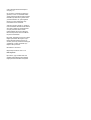 2
2
-
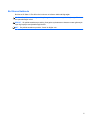 3
3
-
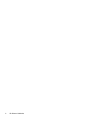 4
4
-
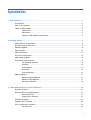 5
5
-
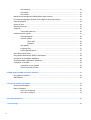 6
6
-
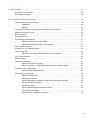 7
7
-
 8
8
-
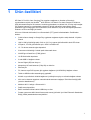 9
9
-
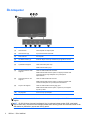 10
10
-
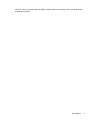 11
11
-
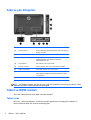 12
12
-
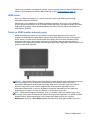 13
13
-
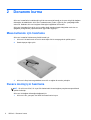 14
14
-
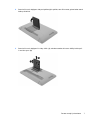 15
15
-
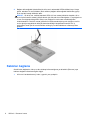 16
16
-
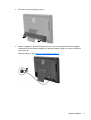 17
17
-
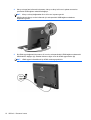 18
18
-
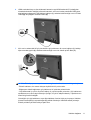 19
19
-
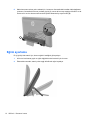 20
20
-
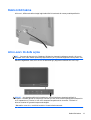 21
21
-
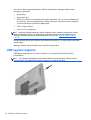 22
22
-
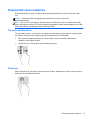 23
23
-
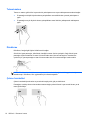 24
24
-
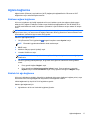 25
25
-
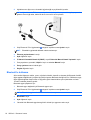 26
26
-
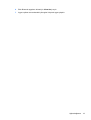 27
27
-
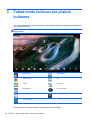 28
28
-
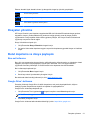 29
29
-
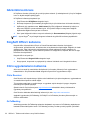 30
30
-
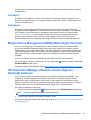 31
31
-
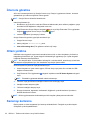 32
32
-
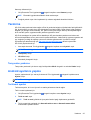 33
33
-
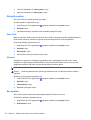 34
34
-
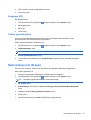 35
35
-
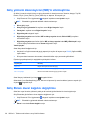 36
36
-
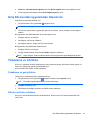 37
37
-
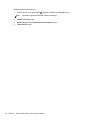 38
38
-
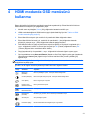 39
39
-
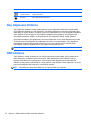 40
40
-
 41
41
-
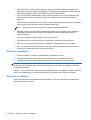 42
42
-
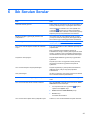 43
43
-
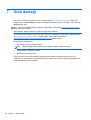 44
44
-
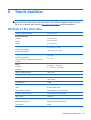 45
45
-
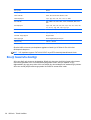 46
46
-
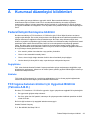 47
47
-
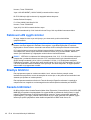 48
48
-
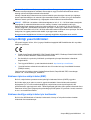 49
49
-
 50
50
-
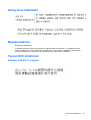 51
51
-
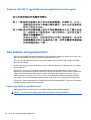 52
52
-
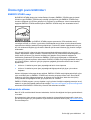 53
53
-
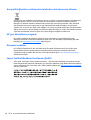 54
54
-
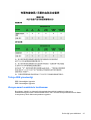 55
55
HP Slate 21 Pro All-in-One PC Kullanici rehberi
- Kategori
- TV'ler
- Tip
- Kullanici rehberi
İlgili makaleler
-
HP Slate 21-s100 All-in-One Kullanici rehberi
-
HP Photosmart 2700 All-in-One Printer series Kullanici rehberi
-
HP Officejet 6200 All-in-One Printer series Kullanici rehberi
-
HP Compaq LA2206xc 21.5-inch Webcam LCD Monitor Yükleme Rehberi
-
HP Officejet 5600 All-in-One Printer series Kullanici rehberi
-
HP Slate 21-k100 All-in-One Hızlı başlangıç Kılavuzu
-
HP Photosmart C6100 All-in-One Printer series Yükleme Rehberi
-
HP Officejet 6300 All-in-One Printer series Kullanici rehberi
-
HP Officejet Pro L7500 All-in-One Printer series Kullanici rehberi
-
HP Deskjet F300 All-in-One Printer series Kullanici rehberi